ついに使えるようになったBiNDのスマホ投稿機能。みなさんからのリクエストが多かった機能なので、しっかりと説明していきます。BiNDのスマホ投稿に必要な条件はただひとつ、「サイトがBiND PressでCMS化されていること」です。
CMSとはそもそも更新の手間を大幅に省くために導入される機能です。では、まずはその利点から。
サイトをCMS化するといいこと
まずはおさらい。CMSとは、コンテンツ・マネージメント・システムのことで、いわば記事管理システムです。Webを運用する専門家でなくても誰もが簡単に更新できるようにするために考えられたシステムです。
文字や写真を入れると自動でページが生成され、レイアウトも自動で配置されるので、細かな設定や調整が不要なため更新作業を大幅に削減できるのです。作業が単純ゆえ、タブレットやスマホからの記事の投稿にも向いています。

サイトにCMS=BiND Pressを導入すると更新作業が減り、スマホからの投稿も可能に。

スマホからの編集はどうやるの?
スマホからサイトにアクセス
BiNDでスマホから編集ができるのは、ブログ機能「BiND Press」が設定されている箇所の記事投稿のみです。
レイアウトの変更など、複雑な操作はPCを使いBiNDで行いましょう。
スマホからBiNDクラウドにアクセスし、ログインします。
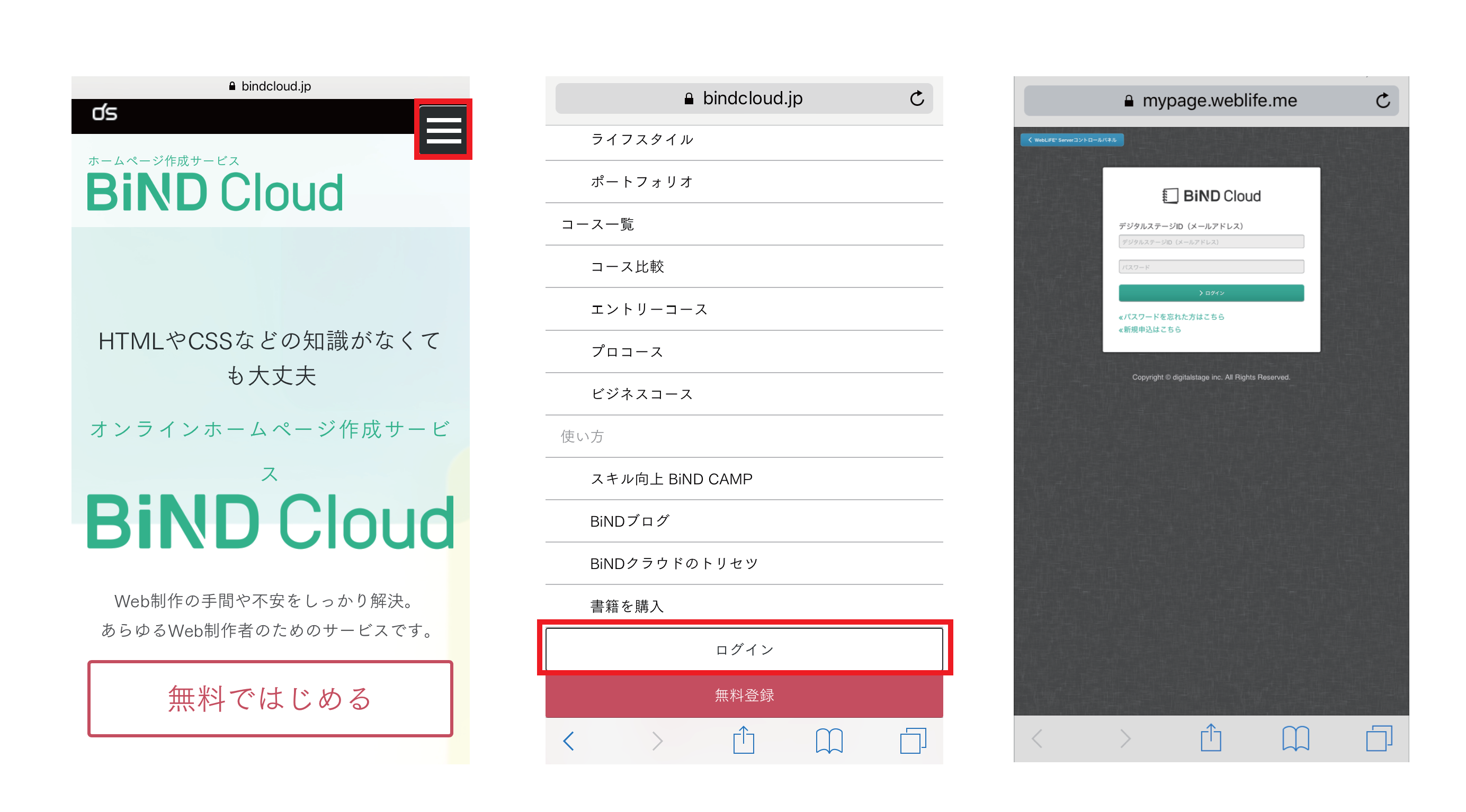
ちなみにiPhoneならこのURLを「ホーム画面に追加」しておくと、素早くBiND Pressへアクセスできますね。
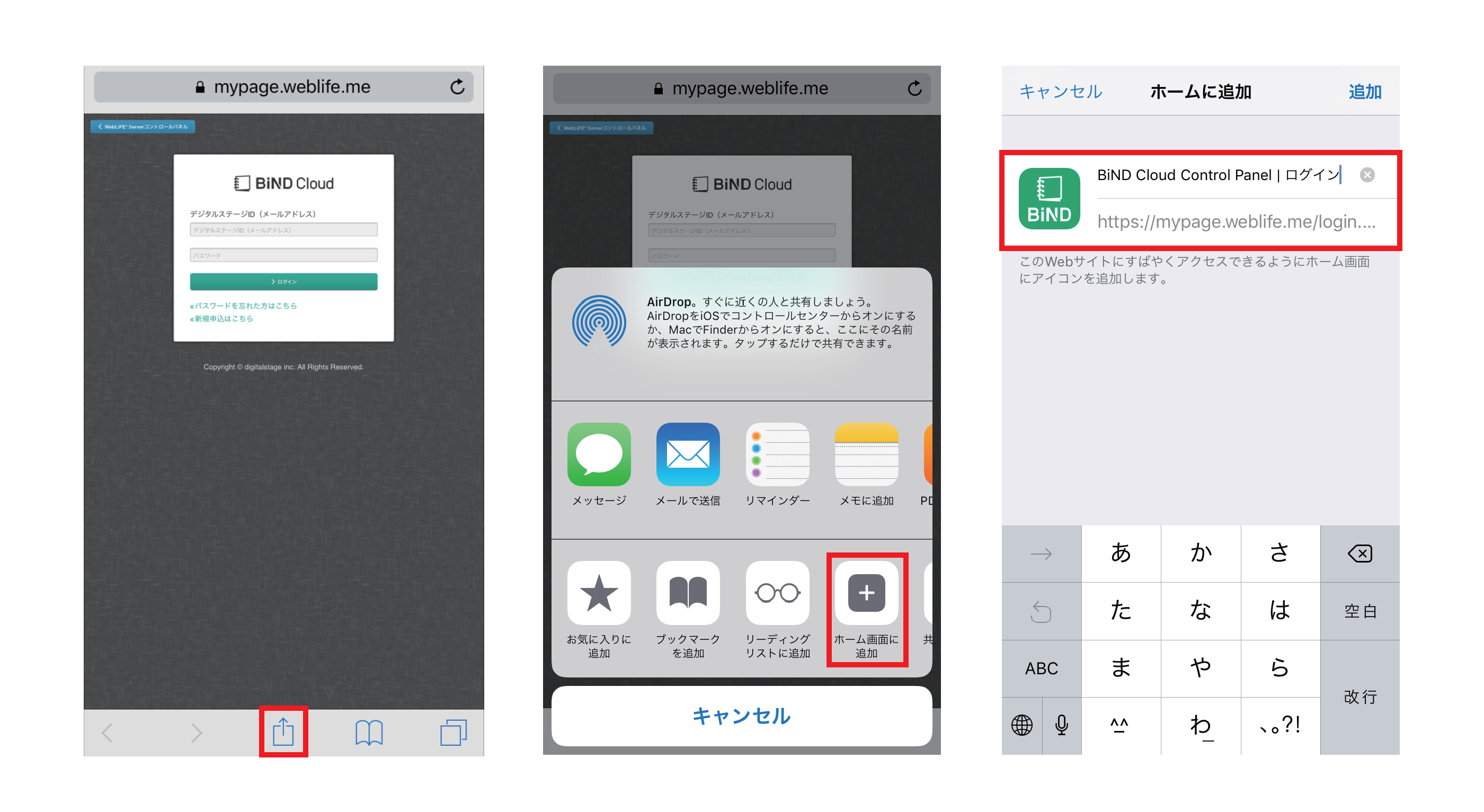
スマホ専用画面から投稿
スマホ用のインターフェースで、BiND Pressを操作可能です。
サイト一覧画面は、BiND Pressが設定されているサイトのみが選べるようになっているので、投稿したいサイトを選びましょう。次に記事一覧画面で投稿先を選んで新しく記事を追加する場合は「新規追加」をクリック。記事編集画面で記事タイトルや日付、写真、文章を追加していきます。
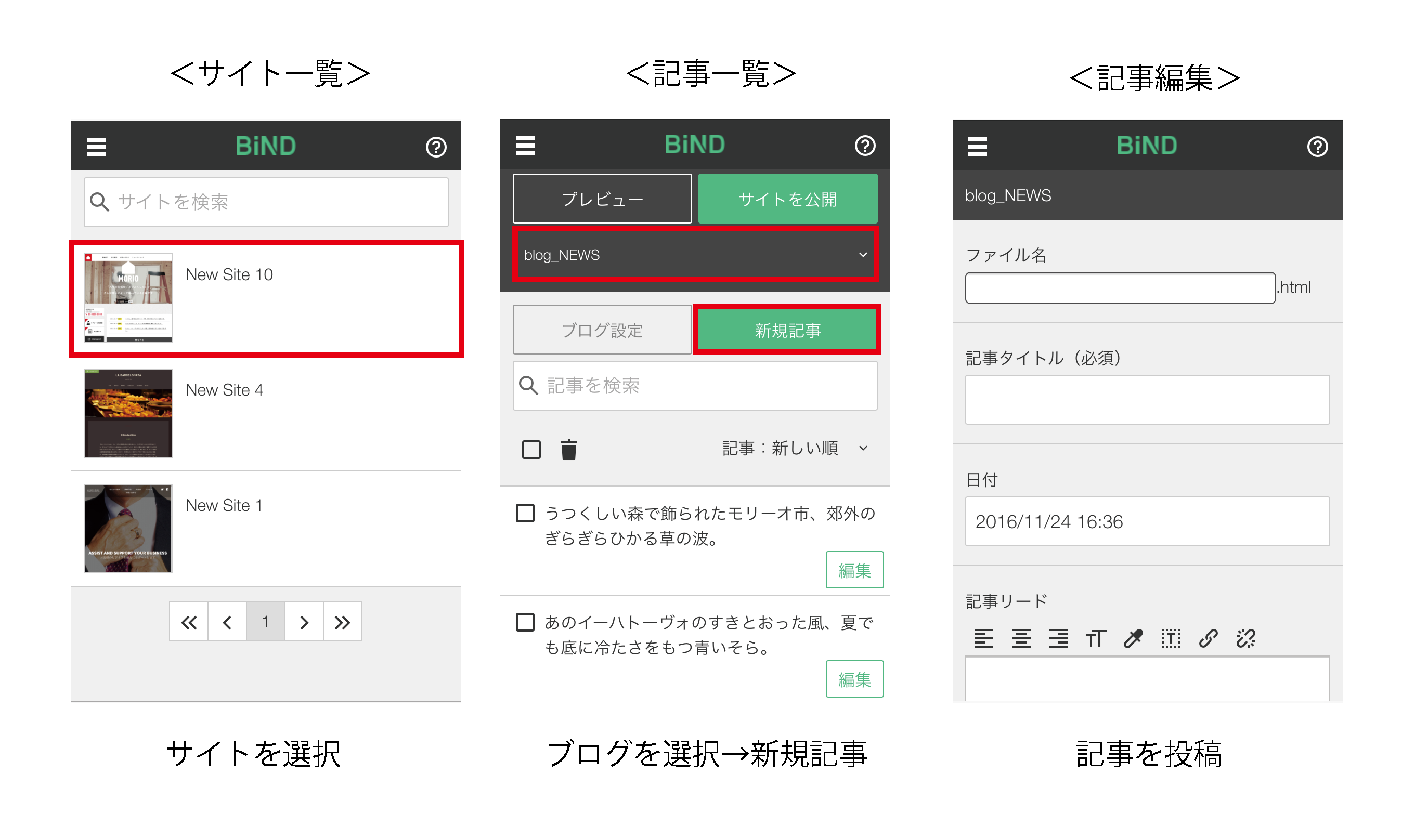
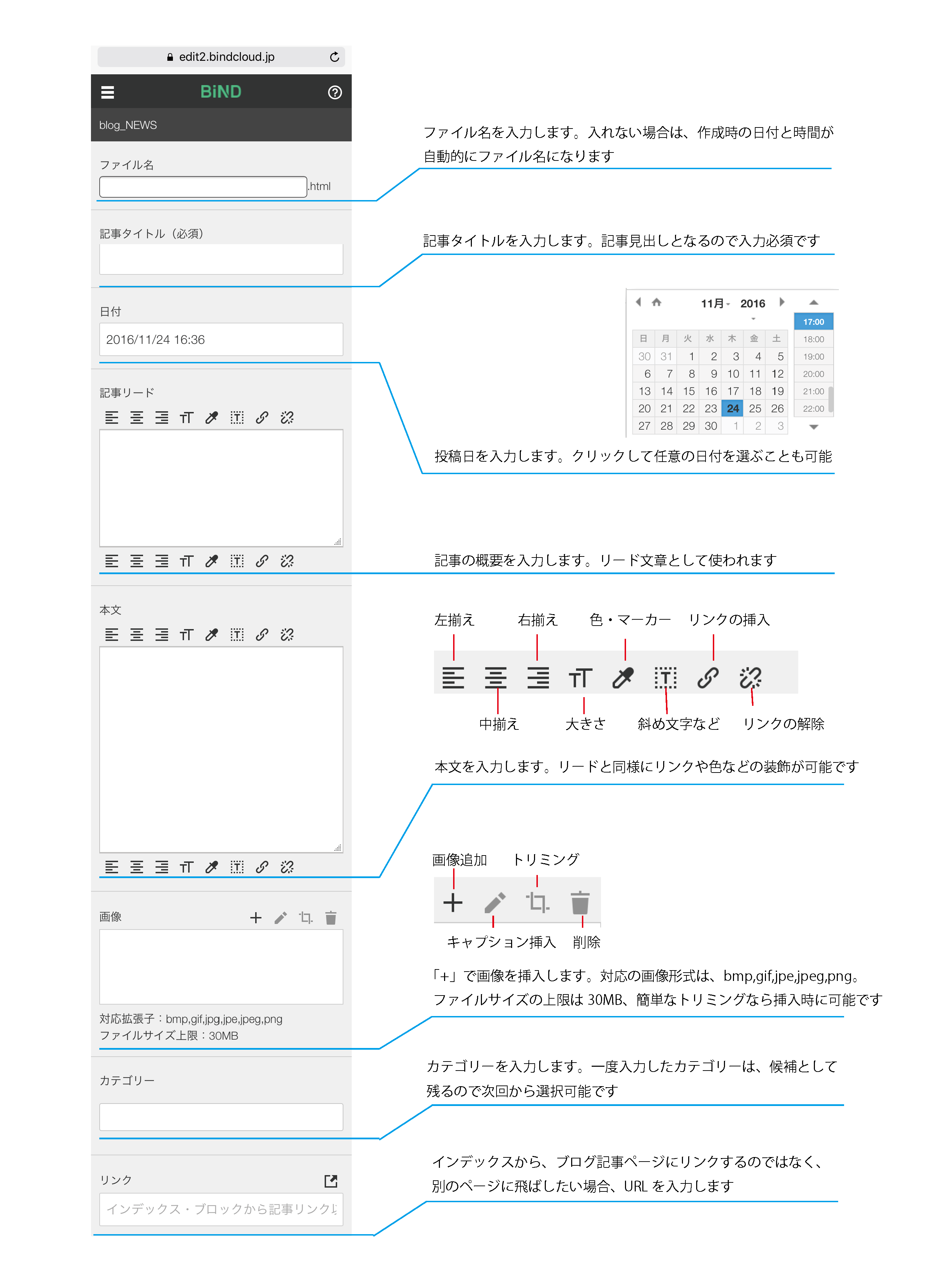
PCから投稿を更新
PCブラウザの場合には、サイトシアターから起ち上げると「記事を編集」ボタンが出てきます。
ここからBiND Pressを起ち上げます。
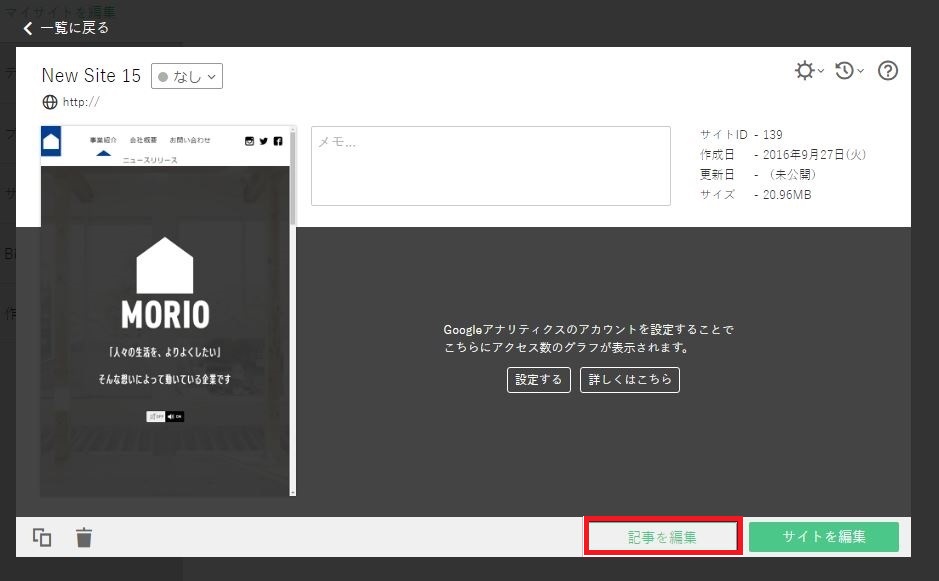
ちなみに…
BiND9でサイトを作成している場合、BiNDクラウドにサイトを同期しておかないと、スマホからアクセスしてもサイトを確認することができません。
同期の仕方は「BiND Boxを使った同期の設定方法をみる」をどうぞ。
また、サイト内のどこにBiND Pressが設定されているかは、ブロックを開いたときにインデックスタブがあるかどうかでわかります。「このブロックには~」という注意書きと、「%index%」などの「%」で囲まれた文字列も特徴です。注意書きにある通り、ここでできるのはブログ表示の設定で、BiND内では記事の更新はできません。
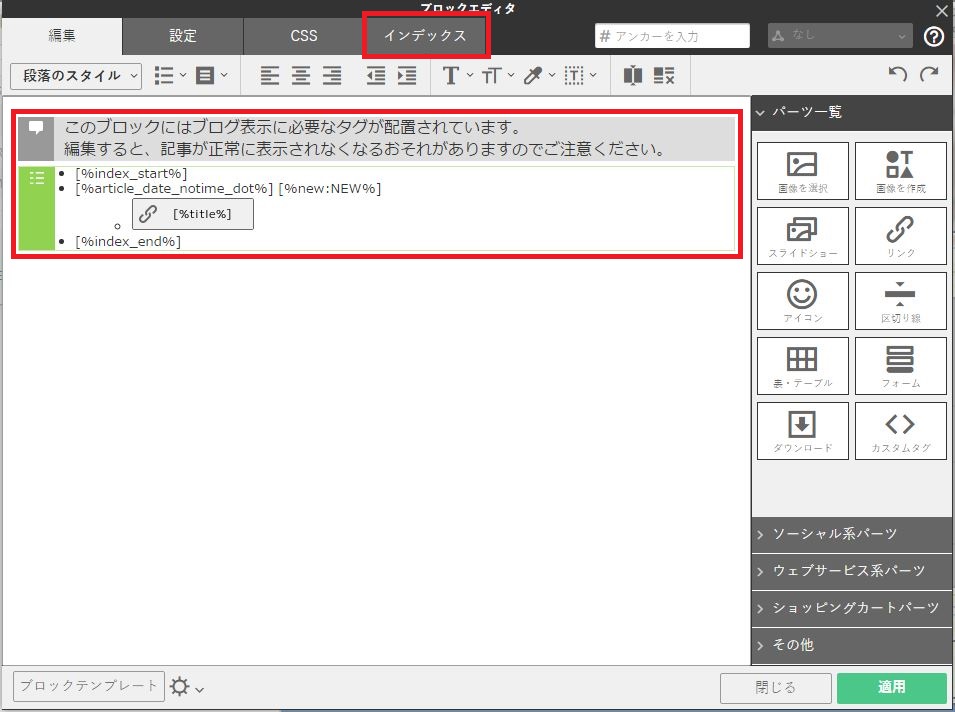
インデックスタブでサイト内にいくつ記事を表示するかなどの設定ができます。
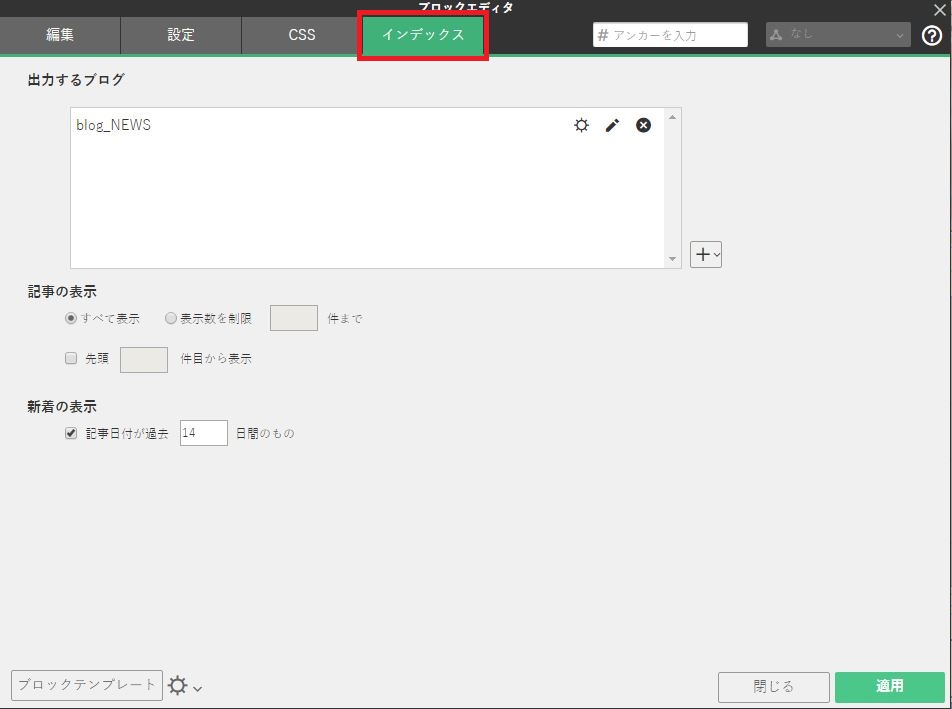
なお、スマホからの投稿はブラウザから行うため、BiNDクラウドの利用が必須です。
BiND9には、1年間の利用ライセンスが付属されているのでぜひその期間に使ってみてくださいね。

POINT
- スマホのホーム画面に「bindcloud.jp」を設定しておくとアクセス時に便利
- 記事の投稿はBiNDではなくBiND Pressを使って行う
- スマホ投稿にはBiNDクラウドの利用が必要